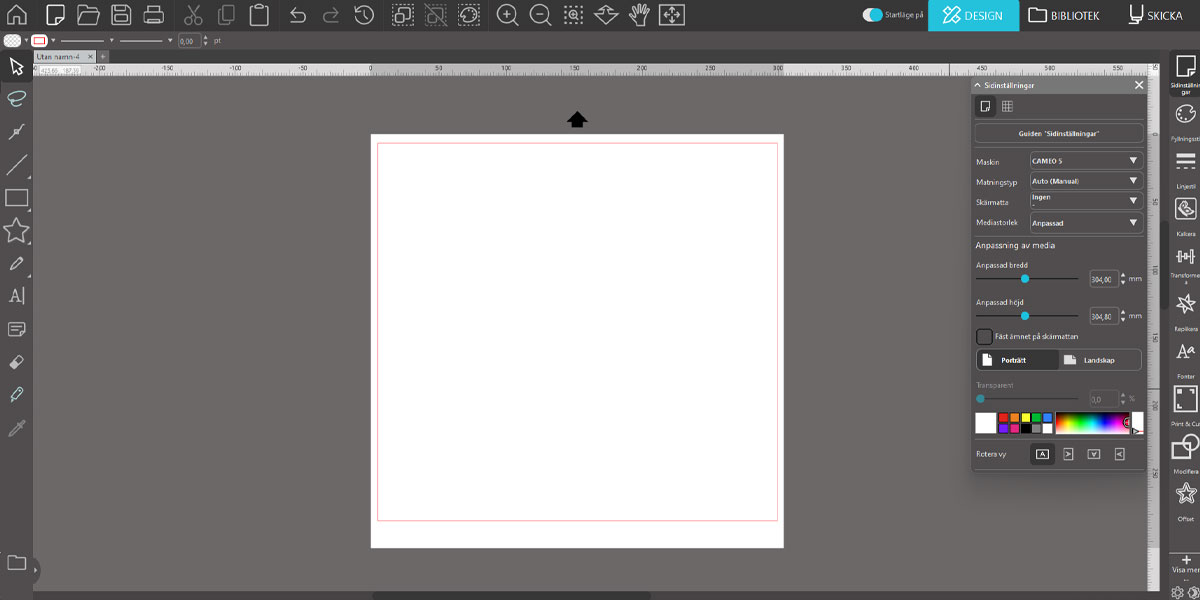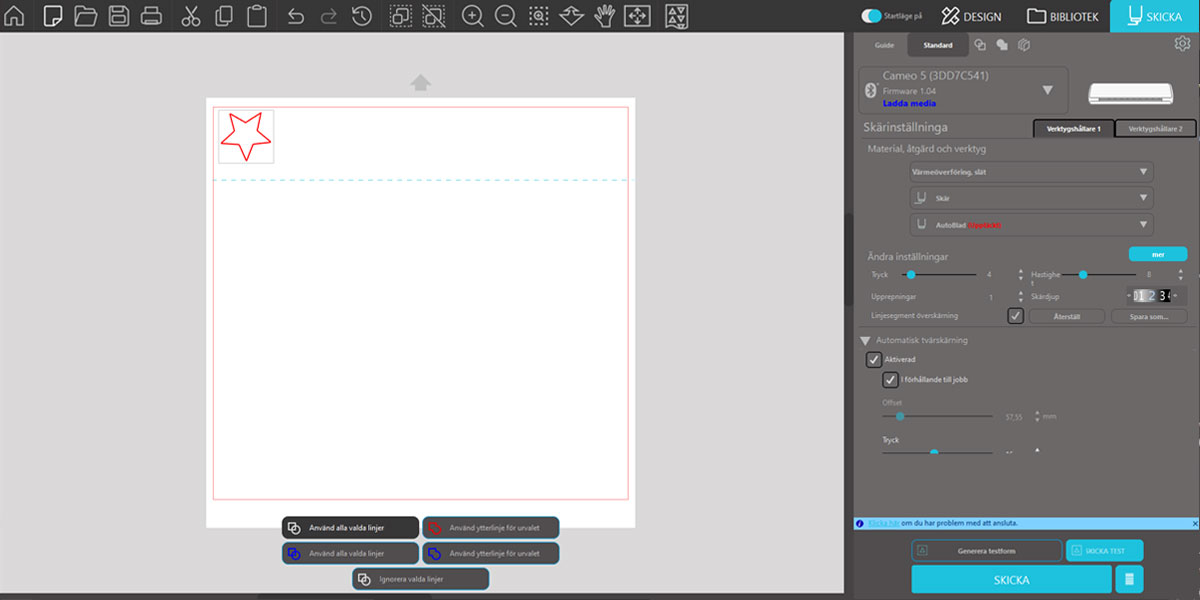Design-läget
Du kanske såg knappen där det står "startläge" bredvid design-fliken? Genom att sätta på och stänga av den, ändrar du storlek på knapparna i menyerna, och jobbar du med en liten skärm eller har visuella svårigheter kan startläget vara hjälpsamt, då ikonerna helt enkelt blir större. Dessutom får ikonerna en text som talar om vad de gör, vilket hjälper nybörjare att hitta bland dem.
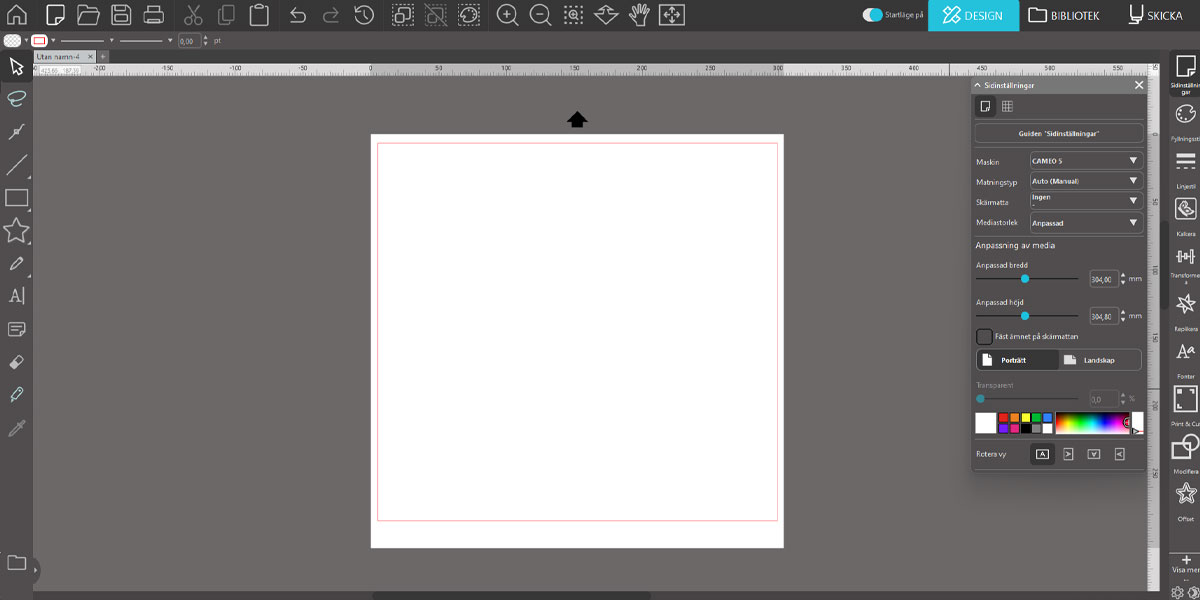
Kugghjulet för inställningar, som ligger på samma ställe som tidigare - längst ner i högra menyn, har fått sällskap av ytterligare en ikon för att väldigt enkelt och smidigt kunna byta mellan mörkt och ljust läge i programmet.
Det finns dock ett par skillnader i Silhouette Studio som står ut, och det första man stöter på är fönstret för sidinställningarna. Meny-knappen ligger kvar där den brukar, men innehållet har ändrats om och fliken för passmärken för Print & Cut har flyttat ut och fått en egen knapp i menyraden. Så vitt jag kan se, så finns alla alternativ för inställningar kvar, fast det ser lite annorlunda ut, och det är något vi kommer att titta närmare på i artikeln om just sidinställningar.
Skicka till skärplottern
Den andra stora skillnaden - och det här är den stora skillnaden - hittar vi under skicka-fliken, som har blivit rejält omdesignad jämfört med tidigare!
Längst upp har du flera olika flikar för alternativ hur du vill skära. Nytt här är den fliken som heter "Guide". Här blir du helt enkelt ledd genom hela processen, från att hitta och ansluta maskinen till val av material, kniv och inställningar. I standardfliken tar du över ansvaret för dina inställningar själv. Du ser din anslutna maskin längst upp, byter mellan de två olika verktygshållarna på de två flikarna och har en ny sorteringsmöjlighet, samt sökfunktion i materiallistan.
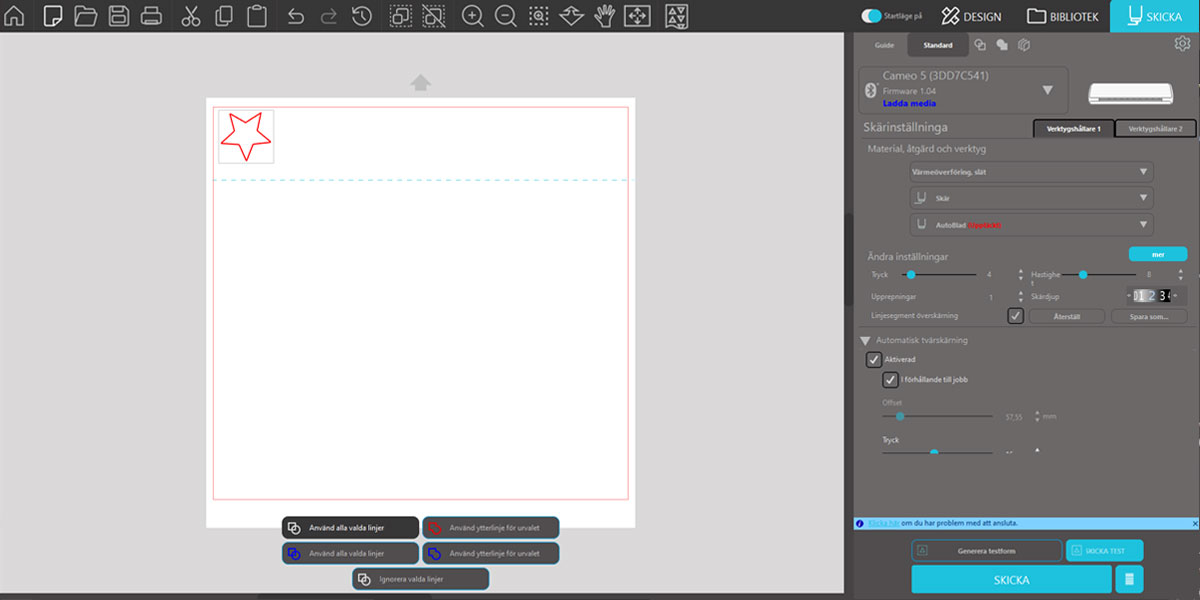
Avskärningsfunktionen har förbättrats och du kan nu ta full kontroll över var någonstans maskinen ska skära av ditt material (under förutsättning att du har en av de nyare maskinerna som stöder den funktionen).
För testskärningen genererar du en testform och kan sedan ändra dess position genom att klicka och dra den på arbetsytan för att lägga den där du tycker den passar bra, innan du låter maskinen testskära ditt material.
På det stora hela verkar programmet stabilt, inriktat på att hjälpa nybörjare att komma igång utan att tumma på de funktioner som avancerade användare har lärt sig att utnyttja för att nå de resultat man vill ha!